Cum să adăugați CSS personalizat pe site-ul dvs. WordPress: 3 metode explorate
Publicat: 2021-07-28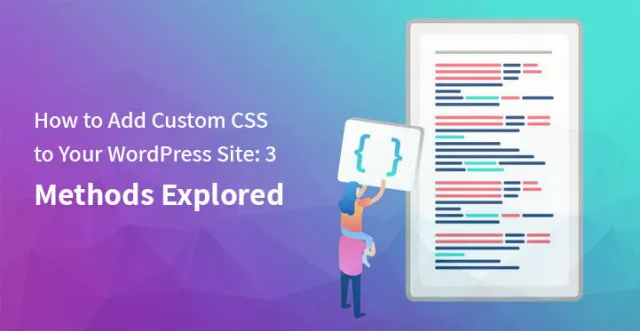
Iată 3 metode pentru a adăuga CSS personalizat pe site-ul dvs. WordPress
.
Dacă sunteți un dezvoltator care construiește un site web, atunci trebuie să aveți o idee clară despre elementele interne ale site-ului. WordPress vă permite să construiți un site web fără a scrie un fragment de cod lung, dar această platformă vă oferă șansa de a modifica sau personaliza site-ul web pe care îl dezvoltați în prezent, dacă aveți cunoștințe despre codificare.
Odată ce ați decis să personalizați o parte a temei dvs., atunci trebuie doar să creați o temă copil, altfel dacă tema principală este actualizată, atunci toate personalizările vor dispărea. Este posibil să aveți o întrebare în minte că cum să adăugați CSS personalizat la WordPress, dar nu trebuie să vă faceți griji, există mai multe linii directoare și instrumente pentru a adăuga CSS personalizat pe site-ul dvs., despre care se spune că produc rezultate eficiente.
Există mai multe metode de a adăuga CSS personalizat la WordPress care nu sunt complicate și pot fi efectuate de un începător.
1. Folosiți Tema Child pentru a edita CSS
Dacă ați descărcat o temă pentru site-ul dvs. web și doriți unele modificări în ea, atunci vi se recomandă să o faceți folosind o temă copil. Atunci s-ar putea să aveți o întrebare în minte că de ce ar trebui să adăugați o temă copil, răspunsul este simplu, mulți dezvoltatori actualizează adesea temele pentru modificări de design și remedieri de erori.
Dacă actualizați tema după efectuarea acestor modificări, atunci întreaga modificare va fi renunțată și trebuie doar să scrieți din nou fragmentele lungi de cod. Cu versiunea actualizată a WordPress, puteți adăuga pur și simplu CSS WordPress personalizat din secțiunea de administrare.
Pe de altă parte, unii dezvoltatori profesioniști de teme sunt conștienți de importanța temei copilului, astfel încât, în general, includ tema copilului cu tema principală. Acesta este un alt mod ușor, dar eficient, de a adăuga CSS personalizat la WordPress și, folosind această metodă, veți avea șansa de a vedea modificările pe care le-ați făcut ca o previzualizare.
2. Utilizați Plug-in pentru a adăuga CSS personalizat la WordPress
Aceasta este considerată cea mai convenabilă modalitate de a adăuga CSS personalizat site-urilor WordPress. Acum întrebarea este că care sunt beneficiile alegerii acestei metode răspunsul este similar cu beneficiile temei copilului.
Iată câteva metode care vă vor răspunde la întrebările despre cum să adăugați CSS personalizat la WordPress.
A) CSS și JS personalizat simplu
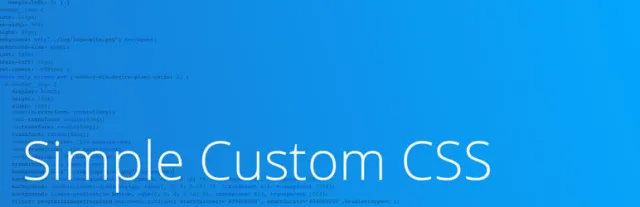

Este un plug-in care este folosit pentru a adăuga CSS personalizat la WordPress, care va satisface nevoile dezvoltatorilor. Acest plug-in are mai multe caracteristici, cum ar fi control personalizat, evidențiere de sintaxă, interfață ușor de utilizat și multe altele.
B) CSS personalizat și JavaScript
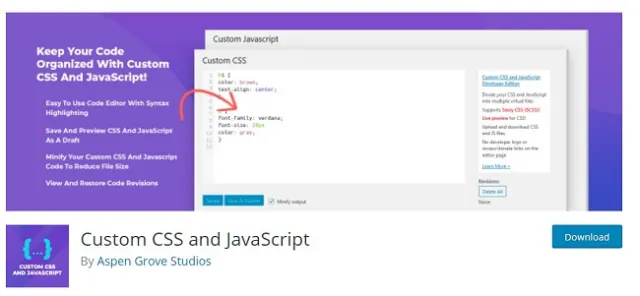

Acesta este un alt plug-in util care permite dezvoltatorului să folosească CSS personalizat pentru întregul site web și, de asemenea, pentru elemente individuale ale paginii web. Acest plug-in este disponibil în multe limbi, ceea ce îl face să iasă în evidență față de alte plug-in-uri.
C) AccessPress CSS personalizat
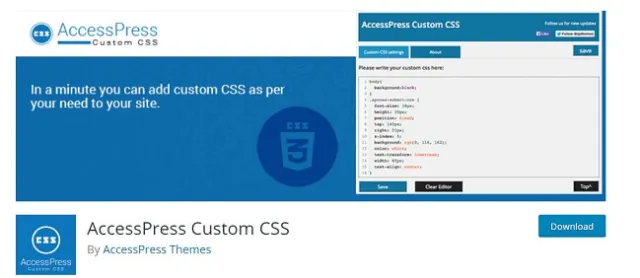

AccessPress Custom CSS este mult mai mult decât un simplu plug-in, acesta permite dezvoltatorului să adauge alte limbaje de codare, cum ar fi PHP, HTML sau text simplu. Acest plug-in vă permite să utilizați personalizarea pe anumite elemente ale paginii dvs. web, cum ar fi zonele widget, titlul postării sau paginilor, conținutul postării sau paginilor, etichete și multe alte zone.
D) CSS personalizat specific pentru postare/pagină
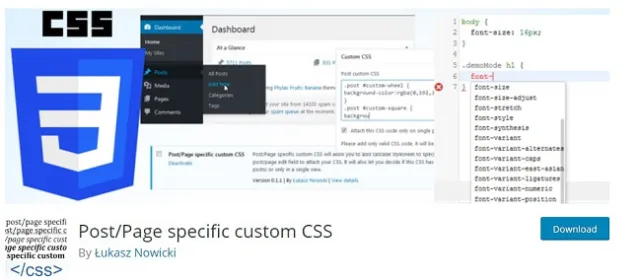


Dacă sunteți în căutarea unui plug-in care vă va permite să previzualizați modificările înainte de a publica site-ul web, atunci aceasta este soluția pentru dvs. Acest plug-in permite unui manager CSS personalizat din secțiunea de administrare să adauge fragmente de cod CSS personalizate pe site-ul WordPress.
Acest plug-in oferă mai multe caracteristici, cum ar fi previzualizare live, interfață ușor de utilizat, procesul de dezinstalare, iar principala caracteristică semnificativă este că nu este necesară nicio configurație pentru a configura acest plug-in.
E) Configurator de teme pentru copii
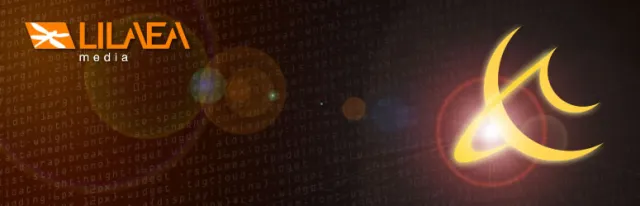

Nu în ultimul rând, acest plug-in este soluția care permite dezvoltatorului să personalizeze aspectul site-ului web cu ajutorul temei copil.
Acest plug-in este ușor, dar rapid, care vă permite să analizați problemele comune legate de tema și să personalizați problemele fără ajutorul personalizării. Analizorul prezent în acest plug-in vă permite să scanați tema furnizată și personalizează automat tema copil.
Acest plug-in oferă mai multe caracteristici care sunt discutate mai jos:
· Unele probleme nu pot fi modificate prin utilizarea personalizării, dar acest plug-in vă permite să modificați aceste probleme.
· Vă permite să rezolvați probleme comune legate de tema copilului.
· Vă permite să economisiți ore de dezvoltare.
· Configuratorul de teme pentru copii vă ajută să utilizați fonturi web în tema copil.
· Acest plug-in vă oferă o previzualizare a stilurilor dvs. personalizate înainte de a le publica pe site.
· Acest plug-in este compatibil cu multe alte site-uri.
3. Editați fișierul style.css
Există în principal două moduri de a personaliza fișierul cu tema principală și anume, din tabloul de bord de administrare, iar cealaltă modalitate este de a naviga prin sistemul de operare al furnizorului dvs. de gazdă.
Pentru a utiliza prima metodă, trebuie doar să faceți clic pe panoul de navigare din stânga și să faceți clic pe opțiunea aspect. După ce faceți clic pe apariție, un meniu derulant ar trebui să afișeze alte opțiuni. Printre aceste opțiuni, veți vedea opțiunea editor și faceți clic pe aceasta.
Odată ce vă aflați pe pagina editorului, veți vedea o listă de fișiere în partea dreaptă a paginii, din acele fișiere veți găsi style.css fișierul principal al temei în partea de jos a paginii respective. În cele din urmă, când fișierul style.css este deja deschis, veți primi fragmente de cod în mijlocul ecranului și de acolo puteți schimba codurile conform cerințelor dvs.
Cealaltă modalitate care vă permite să adăugați CSS personalizat la WordPress este să răsfoiți folderul cu tema oferit de furnizorul dvs. de gazdă. Locația exactă a folderului cu tema variază în funcție de furnizorul de găzduire.
Deoarece WordPress este instalat pentru site-ul dvs., puteți vedea folderul denumit wp-content sub numele site-ului dvs., unde sunt preinstalate toate fișierele teme. Veți găsi, de asemenea, folderul denumit tema curentă, de exemplu, dacă ați folosit buletinul informativ cu tema, atunci vor exista două foldere și anume dosarul buletin-părinte și dosarul copil buletinul de știri.
Acum este posibil să aveți o întrebare că care este scopul acestor două foldere, răspunsul este folderul copil este oferit de furnizorul de găzduire pentru a vă permite să personalizați site-ul web folosind tema copil. Tema copil vă permite să schimbați o anumită zonă a temei principale fără a schimba tema principală.
În plus, dacă personalizați tema principală și instalați o actualizare, acele personalizări făcute de dvs. vor fi omise și va trebui să scrieți din nou fragmentele lungi de cod. Un alt motiv pentru a folosi o temă copil este flexibilitatea fără a scrie un fragment de cod lung.
Odată ce ați terminat de scris codurile, atunci tema copil vă permite să personalizați funcțiile și fișierele șablon pe care trebuie să le modificați într-un anumit fișier șablon, fără a le afecta pe celelalte.
Dacă vă simțiți confortabil să scrieți coduri, atunci puteți crea o temă copil și puteți efectua personalizarea. Dar dacă doriți să evitați fragmentele de cod complexe, plug-in-urile pot servi, de asemenea, în mod eficient și rezonabil.
